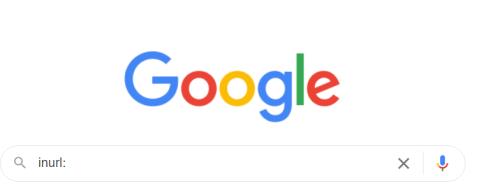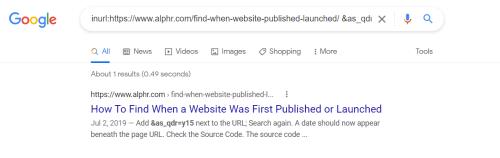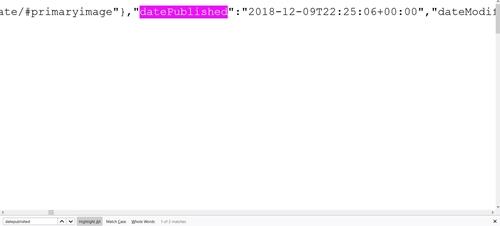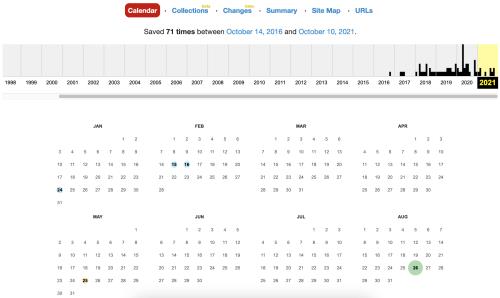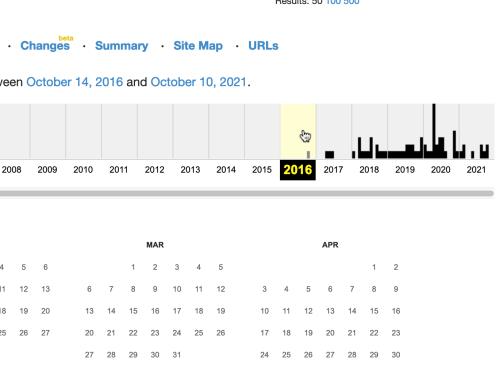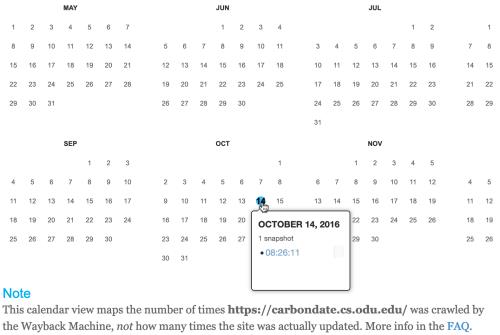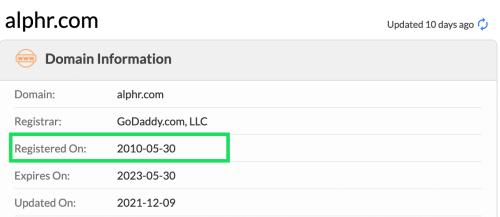Tutti hanno avuto la loro giusta dose di problemi nel trovare la pubblicazione o la data di lancio di un sito web. Alcuni devono ottenere la pubblicazione delle date per un saggio scolastico, mentre altri devono preparare una presentazione del lavoro. Inoltre, alcune persone vogliono scoprire quanti anni ha il contenuto.

Questo articolo spiega i vari modi per scoprire la prima data di pubblicazione di una pagina web. Tieni presente che in molte situazioni le informazioni che trovi potrebbero non essere accurate al 100%.
Sette opzioni per trovare la data di pubblicazione originale di una pagina
Esistono molti modi per trovare ulteriori informazioni su una pagina Web, inclusa la data di lancio. Di seguito abbiamo elencato sette metodi. Alcuni ti daranno la data esatta, mentre altri ti daranno rapidamente una data approssimativa. Esaminiamo ciascuno di essi.
1. Controlla il sito web e l'URL per trovare la data di pubblicazione
Il metodo più semplice per identificare quando un articolo è stato pubblicato inizialmente è guardare il sito web. Un articolo online spesso include la data della prima pubblicazione o dell'ultimo aggiornamento. Tieni presente che non tutti i siti Web hanno date pubblicate e modificate. La maggior parte delle date vengono inserite dall'editore o dall'amministratore. In ogni caso, se nient’altro fornisce le informazioni necessarie, è una buona opzione.
Quando si cercano le date di pubblicazione e di modifica, di solito compaiono all'inizio o alla fine di un articolo. In alternativa, puoi cercare la data del copyright, che appare nella parte inferiore del sito web. Tieni presente, tuttavia, che non tutti i siti Web dispongono di questo e che la data del copyright mostra solo l'anno di creazione dell'intero sito Web o del suo ultimo aggiornamento.

Ricorda che l'URL potrebbe contenere la risposta prima di esaminare altri metodi più complessi. Ad alcuni siti piace mantenere i propri articoli in ordine inserendo la data di pubblicazione nell'URL.
2. Utilizza Google per trovare la data di pubblicazione
Nella maggior parte dei casi Google mostra la data di pubblicazione accanto a ciascun risultato di ricerca. Tuttavia, se questo non è il tuo caso, ecco cosa puoi fare per trovare la data di pubblicazione di una pagina web specifica:
- Vai su " Google " e digita "inurl:" nella casella di ricerca.
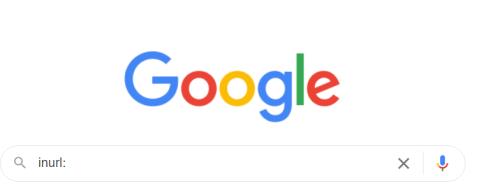
- Ora copia e incolla l'URL della pagina proprio accanto a "inurl:" e premi "Invio" o fai clic sulla "lente di ingrandimento" (Ricerca Google).

- Nella casella dell'URL in alto (non nella casella di ricerca di Google), aggiungi "&as_qdr=y15" alla fine dell'URL, quindi premi "Invio". Una data dovrebbe ora apparire nei risultati della pagina.
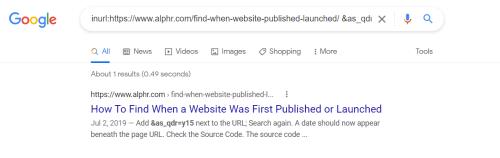
3. Controlla il codice sorgente per trovare la data di pubblicazione della pagina
Il codice sorgente aiuta a scoprire molti dettagli diversi del sito Web, incluso il codice utilizzato, la data di pubblicazione e i collegamenti alle immagini, poiché la maggior parte di queste informazioni non sarebbe altrimenti disponibile. Ecco come aprire il codice sorgente e potenzialmente trovare la data di pubblicazione.
- Fai clic con il pulsante destro del mouse e seleziona "Visualizza sorgente pagina" sulla pagina che desideri visualizzare. La scorciatoia predefinita per questa opzione è "Ctrl + U" su Windows e "Command + U" su Mac.

- Il codice sorgente del sito web appare in una nuova scheda nel tuo browser web. Premi "Ctrl + F" su Windows o "Command + F" su Mac per aprire la funzione "Trova".
- Digita "pubblica" nella casella di ricerca per trovare la data di pubblicazione.
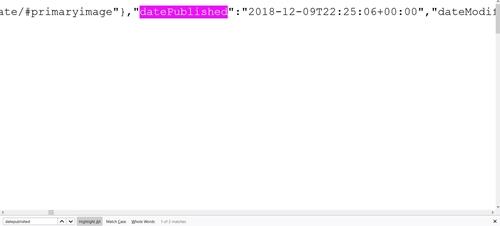
- I termini che stai cercando sono "datePublished", "publishdate", "published_time", ecc. Se necessario, puoi utilizzare nuovamente la funzione "Trova" . Puoi anche cercare "dateModified" per scoprire quando è stato aggiornato l'ultima volta il sito web. Dovrebbe essere elencato prima l'anno, poi il mese e infine la data.
4. Utilizza "Incontri al carbonio sul Web" per trovare la data di pubblicazione di una pagina
Un servizio online gratuito chiamato “ Carbon Dating the Web ” aiuta a trovare la data approssimativa di lancio di un sito web. È gratuito e facile da usare, ma stimare la data richiede un po' di tempo. Questo strumento ha avuto una percentuale di successo del 75% quando i suoi sviluppatori lo hanno testato su pagine con una data di creazione nota.

Le persone che citano molto i siti Web possono anche trarre vantaggio dall'opzione di installare il programma localmente.
5. Utilizza The Wayback Machine per trovare la data di pubblicazione originale di una pagina Web
La Wayback Machine è uno strumento che tiene traccia dei siti esistenti nel tempo e memorizza le pagine (istantanee) e le informazioni nel suo database. È stato rilasciato nel 2001 ma è in circolazione dal 1996. Ti consente di esplorare la storia di oltre 366 miliardi di siti web. Sebbene questa non rappresenti la data di pubblicazione originale, le istantanee potrebbero visualizzarne una sulla pagina. Se non altro, la prima acquisizione dell'URL ti dà un'idea di quanti anni ha la pagina web. Ecco come utilizzare Wayback Machine per visualizzare eventualmente le date pubblicate.
- Vai al " sito web di Wayback Machine ".

- Digita o incolla l'URL desiderato nella casella di ricerca. Fare clic sul pulsante “Sfoglia cronologia” o premere “Invio”.

- Se la ricerca ha esito positivo, vedrai quante volte Wayback Machine ha salvato lo stato attuale del sito e la data in cui lo ha fatto, rappresentata da punti colorati dietro i giorni di ciascuna istantanea.
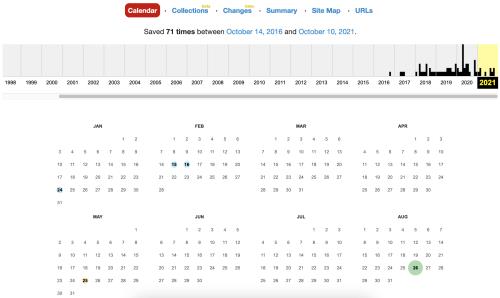
- Nella sequenza temporale verso l'alto, fai clic sul primo anno contrassegnato, che indica che sono state scattate le istantanee.
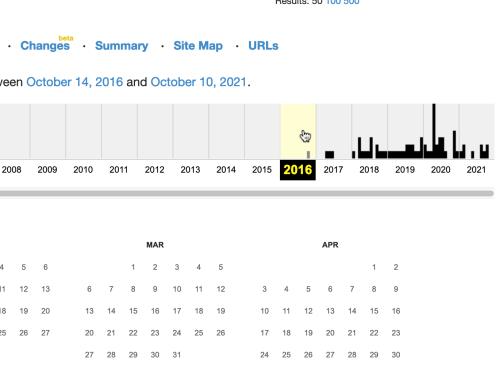
- Passa il mouse sopra la prima data contrassegnata (punto colorato) per visualizzare i dettagli dell'istantanea. Questa è la prima istantanea scattata della pagina web.
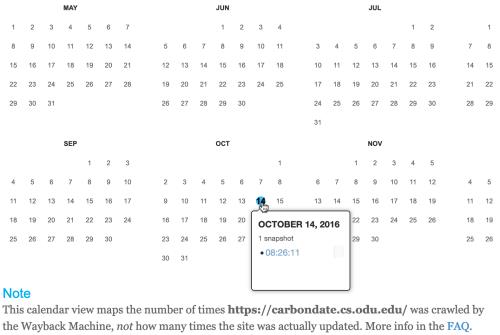
- Fai clic sul primo orario elencato (spesso ne viene visualizzato solo uno) per visualizzare l'istantanea della pagina. Cercare eventuali informazioni sulla data di pubblicazione.

6. Ricerca nel database Whois
Il database "Whois" è un altro strumento utile che ti aiuterà a trovare la data di pubblicazione di un sito web. Insieme alla data di lancio del sito web, puoi vedere anche molte altre informazioni, come chi ha pubblicato il sito e la posizione. Per utilizzare WhoIs, procedi come segue:
- Visita il " database Whois ", copia l'URL del sito web, incolla l'URL del sito web nella barra di ricerca, quindi fai clic su "Cerca".

- Scorri verso il basso e cerca la data "Registrato il".
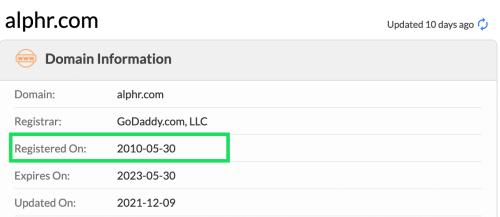
7. Controlla i commenti per trovare la data di pubblicazione originaria della pagina
Prima di perdere ogni speranza, prova a controllare i commenti. I commenti della pagina web possono aiutarti a ottenere la data approssimativa o almeno a vedere che un particolare sito web esisteva nel periodo in cui è stato pubblicato il commento. I lettori iniziano a commentare abbastanza presto quando viene pubblicato un nuovo articolo o una nuova pagina web.
Certo, i commenti spesso vengono gestiti da un amministratore, come approvati o rifiutati, ma questo ti dà un'idea approssimativa di quanti anni ha la pagina web.
Domande frequenti
Probabilmente hai sentito dire che tutto ciò che è online è accessibile al pubblico per sempre. Le date di pubblicazione non dovrebbero essere diverse. Ecco alcune altre risposte alle domande che potresti avere.
Cosa faccio se non riesco a trovare la data di pubblicazione?
Se stai scrivendo un articolo di ricerca e non riesci nemmeno a ottenere una data di pubblicazione approssimativa, considera l'utilizzo della notazione "(nd)", che sta per "nessuna data". Questa notazione è generalmente accettabile purché si tenti di trovare la data in anticipo. Altrimenti, se hai bisogno di una data di pubblicazione, puoi utilizzare la prima data che hai trovato utilizzando uno dei processi sopra indicati.
Qual è la differenza tra la data pubblicata e la data aggiornata?
Alcuni siti Web ti mostreranno due date diverse. Una data pubblicata è quella che riflette il giorno in cui è stato lanciato il sito web. Se un sito web viene mantenuto regolarmente, vedrai una data aggiornata. Questa data ti mostrerà l'ultima volta che qualcuno ha apportato modifiche.
In conclusione, il metodo più accurato per trovare la data di pubblicazione originale di una pagina web è trovare le informazioni pubblicate sulla pagina, che spesso appaiono con la parola "Pubblicato" o Creato. Gli altri metodi non sono altrettanto precisi ma possono fornire una stima ragionevole se il sito non dispone di dettagli. Se tutto il resto fallisce, usa la notazione "nessuna data" o menziona la data della tua ultima visita.